Conditions à la reprise des paramètres d’impression
Dans Prinect Pressroom Manager, seuls les paramètres d’impression sont importants pour une remise sous presse. Toutefois, les paramètres d’impression d’une commande traitée ne sont pas systématiquement enregistrés.
Condition requise : Seuls les paramètres d’impression des commandes chargées via la mémoire de données « Workplace Interface » sont enregistrés. Cela signifie que la machine à imprimer doit également être connectée à Prinect Manager via l’interface de Workplace Interface.
Condition requise : Dans le cas d’une remise sous presse, les paramètres d’impression ne seront réutilisés que si le contenu et la maquette de cette remise sous presse sont identiques à ceux de la commande initiale.
Par ailleurs, le nom des feuilles dans la maquette et celui des feuilles de la commande initiale doivent eux aussi être identiques. Exception : Prinect Integration Manager. Si vous employez Prinect Business Manager, les feuilles doivent avoir la même description que dans la commande initiale étant donné que les noms de feuille se modifient continuellement.
Dans ce qui suit, nous allons décrire comment enregistrer les paramètres d’impression pour deux variantes, en prenant l’exemple d’une presse Prinect Press Center.
•Variante 1
Vous souhaitez enregistrer les paramètres d’impression après l’impression, lors d’un changement de commande.
Voir Enregistrer les paramètres d’impression lors d’un changement de commande (variante 1).
•Variante 2
Vous souhaitez enregistrer les paramètres d’impression au cours de l’impression.
Voir Enregistrer les paramètres d’impression au cours de l’impression (variante 2).
Enregistrer les paramètres d’impression lors d’un changement de commande (variante 1)
1.Créez une commande sur Prinect Manager ou importez une commande via un MIS (par exemple Prinect Business Manager).
2.Editez la commande dans Prinect Cockpit de sorte qu’elle soit prête à être imprimée sur la presse.
3.Imprimez la commande.

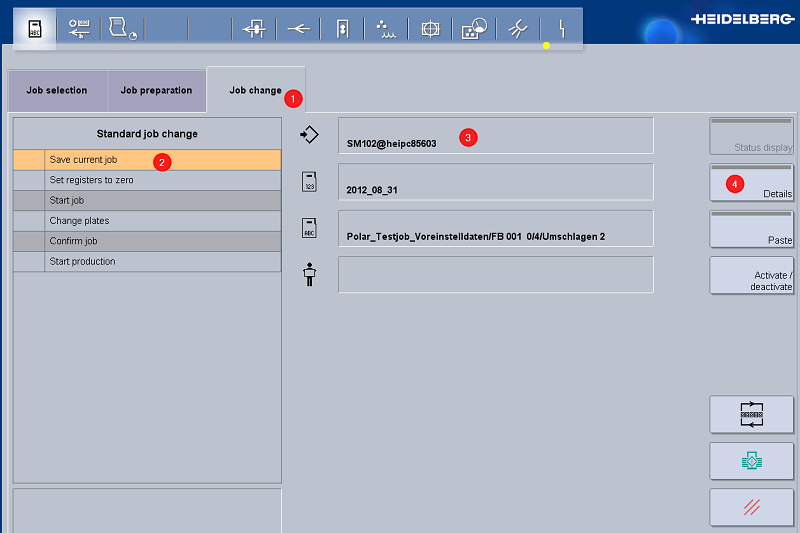
4.Pour enregistrer les « vrais » paramètres d’impression (pas les couvertures d’encrage calculées) de cette commande, et pouvoir en disposer pour une remise sous presse, vous devez cocher l’option « Enregistrer la commande en cours » (2) en cas de changement de commande (1).
5.Assurez-vous que l’emplacement choisi pour enregistrer les paramètres d’impression est bien la mémoire de données Workplace Interface à partir de laquelle la commande a été chargée (3).
·Dans le présent exemple, il s’agit de la mémoire de données Workplace Interface portant la désignation « Prinect Manager ». Si vous n’avez pas entré de nom lors de la configuration de la mémoire de données « Workplace Interface » dans l’attribut « DeviceName », la désignation sera toujours « Workplace Interface ».
·Si un autre emplacement a été paramétré, vous devez accéder au menu de configuration via le bouton « Détails » (4) et y sélectionner la mémoire de données Workplace Interface.
6.Si vous effectuez le changement de commande, les paramètres d’impression définis pour la commande préalablement imprimée seront enregistrés.
Enregistrer les paramètres d’impression au cours de l’impression (variante 2)
1.Créez une commande sur Prinect Manager ou importez une commande via un MIS (par exemple Prinect Business Manager).
2.Editez la commande dans Prinect Cockpit de sorte qu’elle soit prête à être imprimée sur la presse.
3.Lancez l’impression.

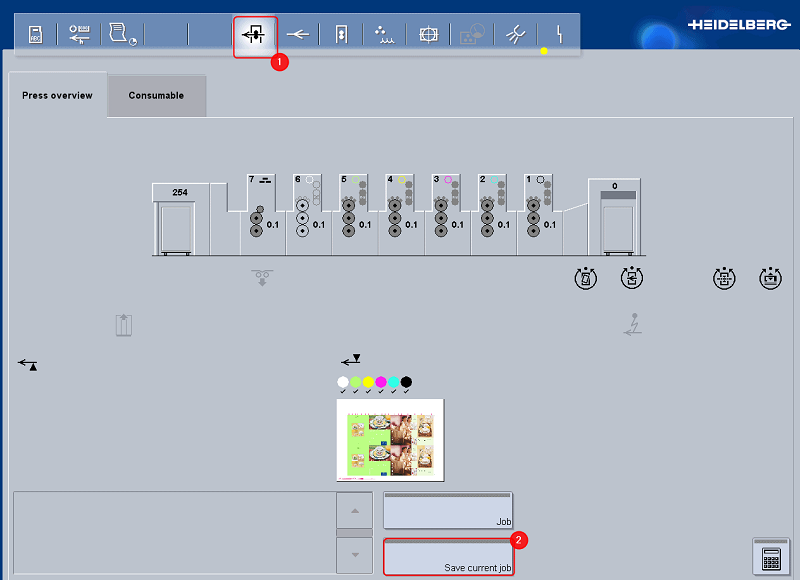
4.Basculez ensuite dans le menu « Vue d’ensemble de la machine » (1).
5.Cliquez sur le bouton « Enregistrer le travail actuel » (2).
Les paramètres d’impression actuels sont enregistrés, et sont désormais visibles dans Prinect Cockpit. Voir Où puis-je consulter les paramètres d’impression dans Pri-nect Cockpit ?.